Beschrijving van het tabblad Onderhoud
Op het tabblad Onderhoud (Maintenance) kunt u de Canon IJ Printer Assistant Tool starten of de status van de printer controleren.
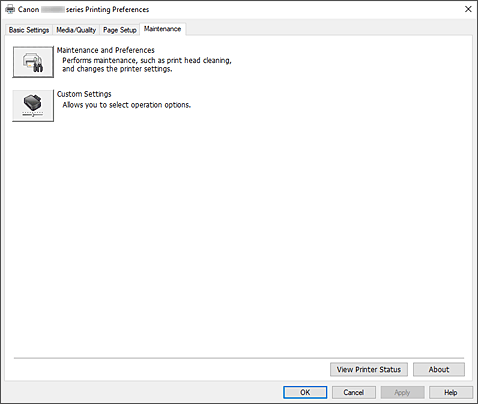
-
 Onderhoud en voorkeuren (Maintenance and Preferences)
Onderhoud en voorkeuren (Maintenance and Preferences) -
Canon IJ Printer Assistant Tool wordt gestart.
U kunt onderhoud uitvoeren aan de printer of de instellingen van de printer wijzigen. -
 Aangepaste instellingen (Custom Settings)
Aangepaste instellingen (Custom Settings) -
Hiermee opent u het Dialoogvenster Aangepaste instellingen.
Gebruik deze functie om de instellingen van deze printer te wijzigen. Opmerking
Opmerking- Als de printer is uitgeschakeld of als communicatie tussen de printer en de computer is uitgeschakeld, kan er een foutbericht worden weergegeven omdat de computer de printerstatus niet kan vaststellen.
Als dit gebeurt, klikt u op OK om de meest recente instellingen op de computer weer te geven.
- Als de printer is uitgeschakeld of als communicatie tussen de printer en de computer is uitgeschakeld, kan er een foutbericht worden weergegeven omdat de computer de printerstatus niet kan vaststellen.
- Printerstatus weergeven (View Printer Status)
-
Hiermee start u de Canon IJ-statusmonitor.
Gebruik deze functie als u de printerstatus en de voortgang van een afdruktaak wilt controleren. - Info (About)
-
Hiermee opent u het Dialoogvenster Info.
U kunt de versie van het printerstuurprogramma en een copyrightmelding bekijken.
Daarnaast kunt u de gebruikte taal wijzigen.
Dialoogvenster Aangepaste instellingen (Custom Settings)
Wanneer u klikt op Aangepaste instellingen (Custom Settings), wordt het dialoogvenster Aangepaste instellingen (Custom Settings) weergegeven.
Indien nodig kunt u schakelen tussen verschillende bedieningsmodi van de printer.
- 90 graden naar links roteren als afdrukstand [Liggend] is (Rotate 90 degrees left when orientation is [Landscape])
-
Op het tabblad Pagina-instelling (Page Setup) kunt u de draairichting van de optie Liggend (Landscape) bij Afdrukstand (Orientation) wijzigen.
Als u de afdrukgegevens tijdens het afdrukken 90 graden naar rechts wilt draaien, schakelt u dit selectievakje uit. Belangrijk
Belangrijk- Wijzig deze instelling niet terwijl de afdruktaak wordt weergegeven in de afdrukwachtlijst. Als u dat wel doet, kunnen tekens wegvallen of kan de indeling beschadigd raken.
 Opmerking
Opmerking- Als Com 10-envelop (Envelope Com 10), DL-envelop (Envelope DL), Yougata 4 105x235mm (Yougata 4 4.13"x9.25"), Yougata 6 98x190mm (Yougata 6 3.86"x7.48"), C5-envelop (Envelope C5) of Monarch-envelop 98.4x190.5mm 3.88"x7.5" (Envelope Monarch 3.88"x7.5" 98.4x190.5mm) is geselecteerd voor Paginaformaat (Page Size) op het tabblad Pagina-instelling (Page Setup), draait de printer het papier 90 graden naar links bij het afdrukken, ongeacht de instelling voor 90 graden naar links roteren als afdrukstand [Liggend] is (Rotate 90 degrees left when orientation is [Landscape]).
- Niet-overeenkomende pap.instel. niet detect. bij afdr. vanaf comp. (Do not detect mismatched paper settings when printing from a computer)
-
Als u documenten afdrukt vanaf uw computer en de papierinstellingen in het printerstuurprogramma en de papiergegevens die op de printer zijn geregistreerd niet overeenkomen, schakelt deze instelling de berichtweergave uit en kunt u doorgaan met afdrukken.
Schakel dit selectievakje in als u detectie van niet-overeenkomende papierinstellingen wilt uitschakelen.
Dialoogvenster Info (About)
Wanneer u klikt op Info (About), wordt het dialoogvenster Info (About) weergegeven.
In dit dialoogvenster worden de versie, een copyrightmelding en de modulelijst van het printerstuurprogramma weergegeven. U kunt de gebruikte taal selecteren en de taal wijzigen die wordt weergegeven in het eigenschappenvenster.
- Modules
- Hier worden de modules van het printerstuurprogramma vermeld.
- Taal (Language)
-
Hier geeft u de taal op die u wilt gebruiken in het eigenschappenvenster van het printerstuurprogramma.
 Belangrijk
Belangrijk- Als het lettertype voor de weergave van de gewenste taal niet op uw systeem is geïnstalleerd, worden onjuiste tekens weergegeven.
- Toestaan dat Google Analytics informatie verzendt (Allow Google Analytics to send information)
-
Schakel dit selectievakje uit om het verzenden van informatie te stoppen.
Het selectievakje wordt alleen weergegeven als een gebruiker met beheerdersrechten is aangemeld. Als er geen informatie wordt verstrekt, wordt het selectievakje niet weergegeven.

